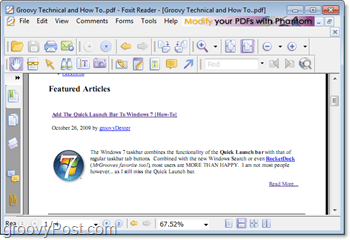Како претворити било који документ, слику или веб локацију у ПДФ
Како да Фрееваре Recenzije / / March 18, 2020
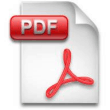
Откривање начина креирања ПДФ документа може бити права главобоља. Постоји много софтвера који су означени као "ПДФ креатори" или ПДФ претварачи ", али они увек изгледају превише компликовано или превише ограничено. ЦутеПДФ нуди бесплатно решење за претварање готово било које врсте документа у ПДФ формат.
Чекај, знам да ми требају, али шта је поново ПДФ?
ПДФ (Портабле Доцумент Формат) је систем формата који је изумио Адобе. Идеја је била да се направи структурирана датотека која ће бити у потпуности самостална без обзира на то који се фонт, слике или сигурносни садржај налазе у датотеци. Датотека би такође требала да буде иста без обзира на ком се рачунару се користи, чинећи је универзалним форматом. ПДФ такође делује као снимак, чинећи га врло сличним факсу јер задржава своје оригиналне вредности и омогућава лако уочавање било каквих измена. Дакле, укратко, ПДФ је требао да буде као електронски папир.
Погледајмо како можемо да подесимо да их креирамо!
Да бисте инсталирали ЦутеПДФ, потребне су вам две датотеке
- Тхе ЦутеПДФ програм сам
- Гхостсцрипт (преводилац .пдф и постсцрипт)
Преузмите ЦутеПДФ овде
http://www.cutepdf.com/products/CutePDF/writer.asp
Избегавајте бесплатни претварач; уместо тога, идите на веб локацију Гхостсцрипт и тамо преузмите НАЈНОВИЈУ верзију.
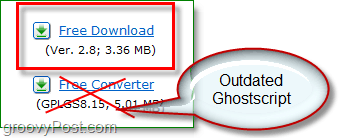
Преузмите Гхостсцрипт 8.7 овде
Овде потражите најновију верзију
Ок, сада када имамо потребне датотеке, започнимо!
Како инсталирати и поставити најновију верзију ЦутеПДФ и Гхостсцрипт
1. Отворите инсталацијску датотеку коју сте преузели ЦутеПДФ Вритер и покренути инсталацију. Процес је једноставан. Пазите на скочни прозор на крају. (Погледајте корак 2)
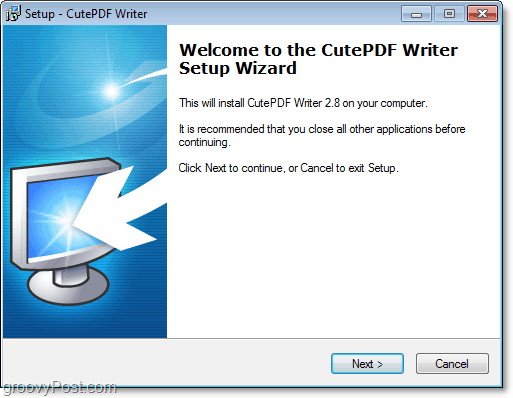
2. Кликните наНе када буде затражено да инсталирате ПС2ПДФ конвертор. Конвертор преузет са веб локације ЦутеПДФ је застарела верзија. Желимо да добијемо последњу!
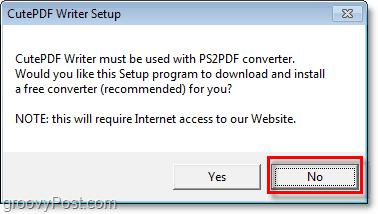
3. Након инсталирања ЦутеПДФ, Трцати преузета инсталациона датотека Гхостсцрипт-а. Инсталација за ово је такође прилично једноставна, тако да нећемо покрити све детаље.
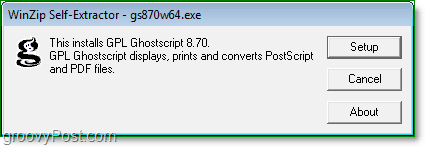
У реду, сада када имате инсталирани ЦутеПДФ и Гхостсцрипт, можемо почети готово све што желимо претворити у ПДФ. ЦутеПДФ ће на ваш систем инсталирати виртуелни штампачки уређај; можете да видите испод Уређаји и штампачи из менија "Старт". Можете одлучити да поставите ЦутеПДФ као свој подразумевани штампач ако планирате да претворите много докумената у ПДФ формат.
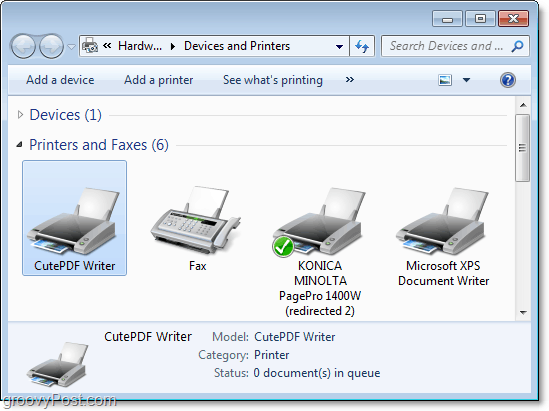
Како претворити било који документ, слику или веб локацију у ПДФ формат
1. Сада када имате инсталиран ЦутеПДФ Вритер, можете скоро све претворити у ПДФ датотеку. Све што требате учинити је Принт твој Документ, слика или веб локација на штампач ЦутеПДФ Вритер.
Белешка: Неке веб локације могу изгубити изглед током процеса конверзије јер ПДФ формат не подржава ЦСС и други сложени дизајнерски код.
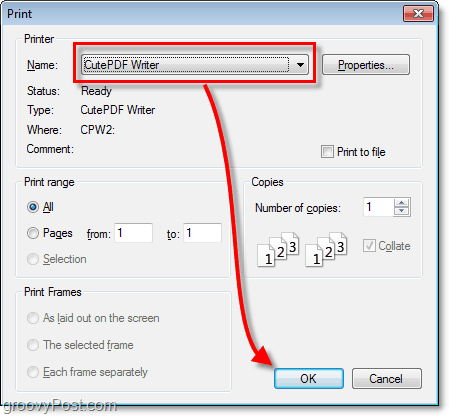
2. Отвара се промпт за спремање; можете да одаберете где да сачувате и шта да дате име новом ПДФ-у. Кликните насачувати завршити.
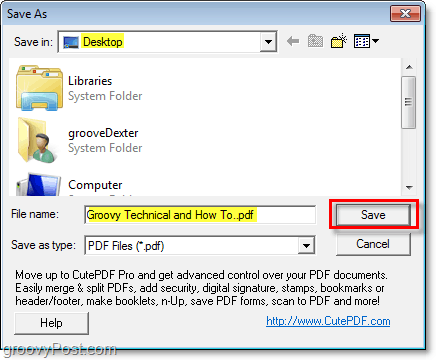
Завршено!
Сада имате потпуно нову ПДФ датотеку. Можете је отпремити у Гоогле документе, приложити је на е-пошту или отворити помоћу вашег омиљеног ПДФ читача. То је исто као и било који други ПДФ документ, а требало је само два корака да га креирате. Овај поступак ће радити за готово све. Ако можете да га одштампате, можете да га направите у ПДФ-у. Веома живахно!